Amazon Prime Videoの作品をダウンロードするために「Tuneboto Amazon Video Downloader」というソフトを利用するつもりですが、ソフトの使い方と評価に詳しくないし、Amazon Videoダウンローダーとしての安全性にも疑問を抱く方もいるでしょう。そのため、本記事ではソフトの特徴、レビューなどを解説しながら、アマプラの動画をダウンロードする具体的な使い方を紹介します。
もちろん、強力な「Tuneboto Amazon Video Downloader」でもアマプラ作品をダウンロードできない場合がありますので、ここではコスパ最高の代替ソフトの使い方についても紹介します。「Tuneboto Amazon Video Downloader」でダウンロードしたアマプラ動画ファイルが再生できない時、ぜひ見逃さないでください。
一、Tuneboto Amazon Video Downloaderとは?
Amazon Prime Videoの作品の高品質を維持しながら高速でダウンロードできる「Tuneboto Amazon Video Downloader」はユニークなアマプラ動画ダウンローダーとして、フルHD・1080Pの画質に対応し、多言語字幕と5.1オーディオトラックを保持できます。画質・音質を落とさずにAmazon Prime Videoコンテンツをパソコンに保存したい場合に役に立ちます。
Tuneboto Amazon Video Downloaderの基本情報と機能
| 公式サイト | https://www.tuneboto.jp/amazon-video-downloader.html |
| 対応OS | Windows 11/10/8/7・macOS 14 – macOS 10.15 |
| 返金保証 | 時間制限あり(料金プランによって異なる) |
| 対応作品 | アマプラの見放題映画・ドラマ・アニメ・Amazon オリジナル作品 |
| 注意 | TuneBoto は個人利用に限定されて、商用利用は許可されていない |
- 操作が簡単でアマプラ動画保存の初心者も使いやすい
- ダウンロードしたアマプラ作品の出力形式はMP4/MKV
- 高画質(1080p・フルHD)でアマプラ作品をダウンロードできる
- 高い互換性のH.264と効率的なH.265(HEVC)動画エンコードに対応
- アマプラ作品のメタデータを保持しながらダウンロードできる
- 多言語字幕と5.1オーディオトラックの読み込み・ダウンロードに対応
Tuneboto Amazon Video Downloaderの料金プランと機能制限
「TuneBoto Amazon Video Downloader」は無料体験版及び二つの料金プランが用意されて、Win版とMac版の価格は同じです。
- 無料体験版:フリー
- 年間ライセンス:7980円
- 永久ライセンス:14980円
ご注意:
1.Win版とMac版、どちらでも1ライセンスにつき1PCです。
2.「TuneBoto Amazon Video Downloader」の無料お試し版は各ビデオの最初の5分間までしかダウンロードできない制限があります。製品の無料版の機能制限を解除するためには有料製品版を購入する必要があります。
Tuneboto Amazon Video Downloaderの安全性と違法性
100%安全で信頼性が高い「Tuneboto Amazon Video Downloader」はウイルスやプラグインは一切含まれていません。そして、埋め込みブラウザを通じてダウンロードしたいアマプラ動画をバックグラウンドで再生しながら録画することで、指定したAmazon Prime Videoの作品をデバイスに保存しますので、DRMを解除して動画データをコピーする仕組みではなく、個人の私的な範囲で視聴する目的であれば違法となりません。
ただし、個人で楽しむ場合には構いませんが、ダウンロードしたAmazon Prime Videoの作品を再配布したり、販売したり、他人に共有したり、貸与したりすることは著作権法に抵触しますので、自分の責任で使い、悪用はしないでください。
二、Tuneboto Amazon Video Downloaderでアマプラ動画をダウンロードする方法
ステップ1、アマプラ動画ダウンローダーを起動
インストール済みの「TuneBoto Amazon Video Downloader」を実行すれば次の画面が表示され、ソフトの使い方が紹介されます。

ステップ2、出力設定を変更
画面の右上の歯車を押して、表示された「設定」の「ビデオ形式」(出力形式)・動画画質・字幕タイプ・オーディオ言語(吹き替え)・保存先など細かなオプションを設定してください。Amazon Prime Videoからダウンロードする作品は汎用性が高いMP4で出力することをお勧めします。

ステップ3、アマプラ作品を検索
次にAmazonプライムビデオから保存したい作品を検索しましょう。検索欄に好きなアニメ・映画・番組・ドラマのタイトル・名前を入力し、検索結果からダウンロードしたい作品を探してください。
ちなみに、Amazonプライム公式サイトでダウンロードしたいもののURLをコピーして検索欄に貼り付けても検索できます。

ステップ4、作品のEP(エピソード)を選択
ダウンロードしたいコンテンツの右側のダウンロードアイコンを押せば、Amazon Prime Videoへのログインが求められます。お使いのAmazonアカウントでログインしてください。
シリーズ作品のアニメやドラマをダウンロードする場合、シーズンやエピソードを選択してダウンロードできます。ダウンロードしたいエピソードにチェックを入れて一括ダウンロードするのも可能です。左下の「上級ダウンロード」を押してビデオの画質や字幕などを設定してください。

ステップ5、アマプラ動画ダウンロードを開始
最後に「ダウンロード」を押せばAmazonビデオのダウンロードが始まります。ソフトの右側にダウンロードの進捗状況を確認できます。

ダウンロードが完了すると、上部の「ライブラリ」を押して今までのダウンロード履歴を確認できます。動画の右側のフォルダアイコンを押して、出力フォルダを開いて、ダウンロード済みの動画ファイルを再生して、ビデオの品質を確認しましょう。
三、Tuneboto Amazon Video Downloaderのレビュー・評価
好評:
- 使いやすいUIとシンプルな操作
- アマプラ動画をスムーズにダウンロードできる
- 動作が軽いし、ダウンロード速度が速い
- 多言語字幕とオーディオトラックに対応
不評:
- 動画ダウンロード前後にはたまに不明エラーが発生し、ダウンロードが失敗することがある
- 検索結果に希望の作品が表示されない、あるいは選択してダウンロードできない場合がある
- 急に低画質のアマプラ動画しかダウンロードできなくなる場合がある
- ダウンロードした動画の品質が低下したり、音ズレが生じる可能性がある
総じて言えば、便利な「Tuneboto Amazon Video Downloader」は手軽に利用できる高速Amazon動画ダウンローダーですが、動画をダウンロードする際にも時々不具合が発生してダウンロード出来ない可能性があるし、ダウンロードした動画もたまに品質の問題があります。ソフトの使いやすいですが成功率や安定性が高いタイプとは言えません。
四、Tunebotoは使いにくい?完璧な代替ソフトをお勧め!
前に述べた通り、専門的な「Tuneboto Amazon Video Downloader」でもAmazon Prime Videoの動画をダウンロードする場合、お気に入りの作品をダウンロード出来ない不具合や検索できないエラーが時々発生します。せっかくTunebotoでダウンロードしたアマプラ動画ファイルでも画質劣化や音ズレがあるかもしれません。
そのため、より安定したアマプラ動画ダウンロードツールとして、ここでは代わりの「MovPilot Amazon Prime Video Downloader」の使い方について説明します。「MovPilot Amazon Prime Video Downloader」は同じく高速でアマプラコンテンツをダウンロードする機能を搭載し、その同時にソフトの安定性とダウンロードが高いし、ダウンロード済みの動画品質は優れています。アマプラ動画をダウンロードする際に突然の不具合に悩まされることなく、お気に入りの作品をスムーズに保存したい場合、活用してはどうでしょうか。
「MovPilot Amazon Prime Video Downloader」の特徴
- Windows・Macでアマプラ作品を制限なしでダウンロード可能
- フルHD・1080Pの高画質かつ汎用的なMP4/MKV形式で保存可能
- 解約後もダウンロード済みの動画を永久に保存・視聴できる
- 最大5Xの超高速でお気に入りのアマプラ作品を一括ダウンロード可能
- オリジナルの多言語字幕とオーディオトラックを保持できる
- Dolby Atmos 5.1サラウンドで臨場感が溢れる立体的な音響を実現
- H264 / H265 動画コーデックに対応し、音声解説を提供
「MovPilot Amazon Prime Video Downloader」の使い方
このダウンローダーの使い方はとても簡単で、数ステップに従えば手軽に操作できます。興味があれば今すぐソフトの無料お試し版をダウンロードして、強力なアマプラダウンロード機能を試用してください。
ステップ1、「MovPilot Amazon Prime Video Downloader」を実行
インストール済みの「MovPilot Amazon Prime Video Downloader」を起動し、好きな作品を検索してダウンロードするために、Amazon Prime Videoを購入したAmazonアカウントでログインしてください。
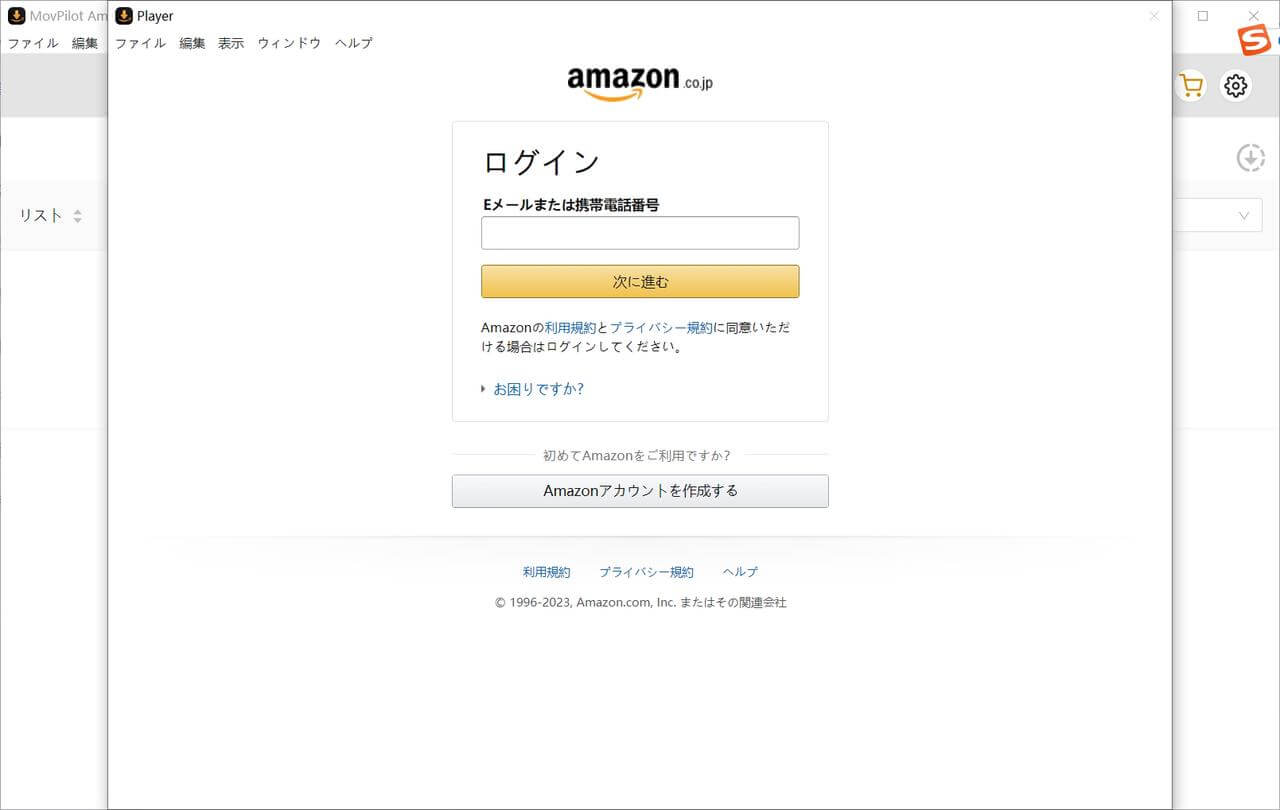
お使いのAmazonアカウントの地域に合わせて、ソフトの右上の歯車アイコンを押して「Webサイト(国/地域)」を調整してください。
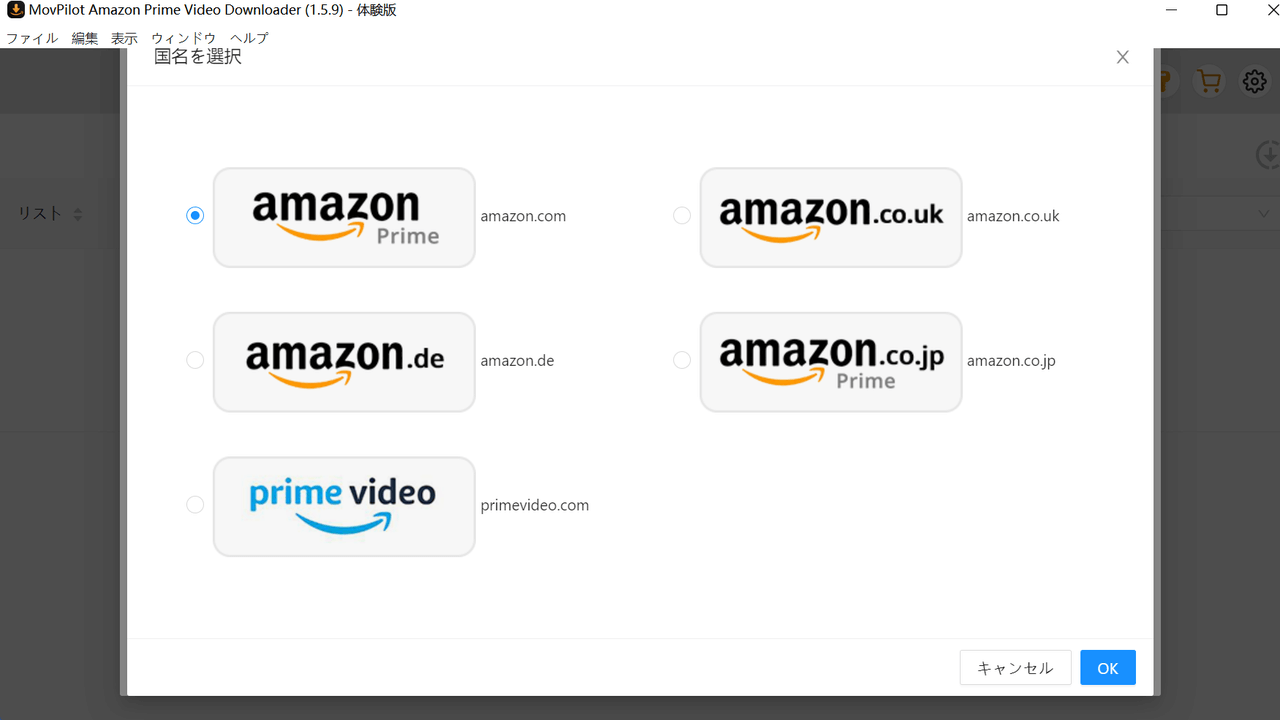
ステップ2、出力設定を変更
Amazon Prime Videoからダウンロードしたい作品を検索する前に、右上の歯車アイコンを押して、ソフトの「設定」画面でビデオの出力形式・オーディオ言語・字幕言語・字幕形式・保存先・ダウンロード速度などを調整してください。
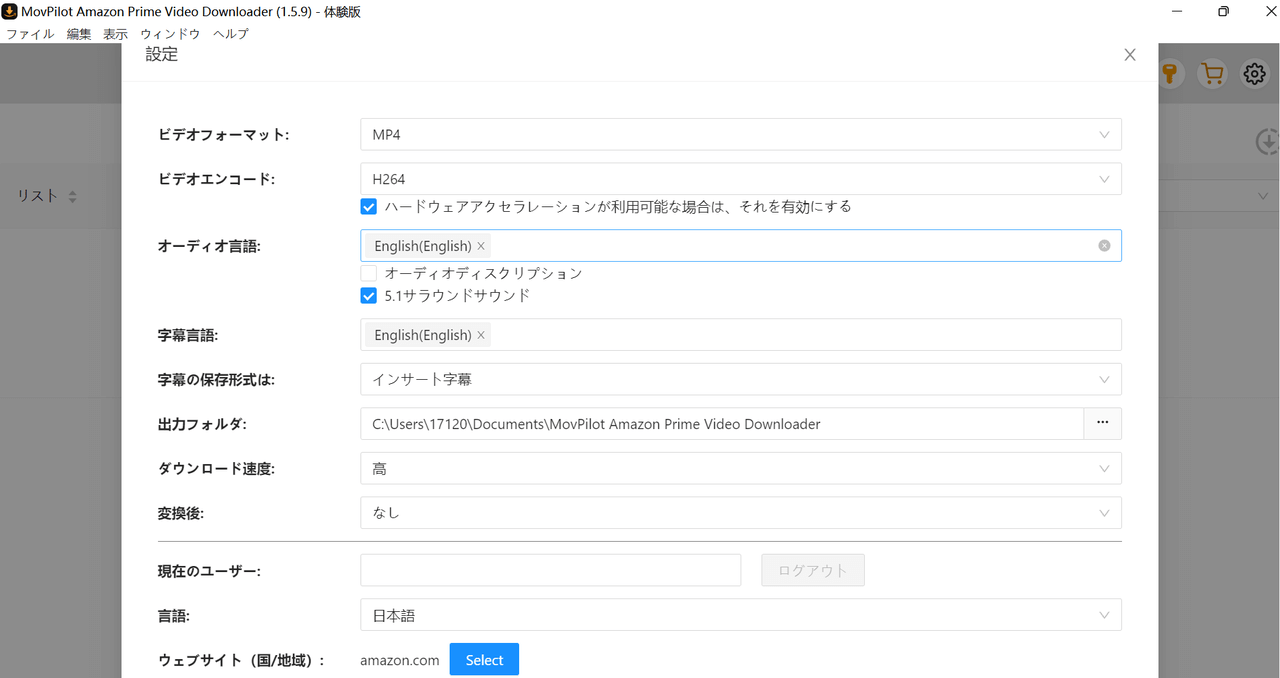
ステップ3、ダウンロードしたいAmazon作品を検索
ソフトの検索ボックスに作品のタイトルを入力して、検索結果からダウンロードしたい動画を選びます。検索のために直接ブラウザのアドレスバーからAmazon Prime Video番組や映画のURLをコピーして貼り付けても問題ありません。ダウンロードボタンをクリックしてドラマのシーズンやエピソードによって動画をダウンロードすることも可能です。
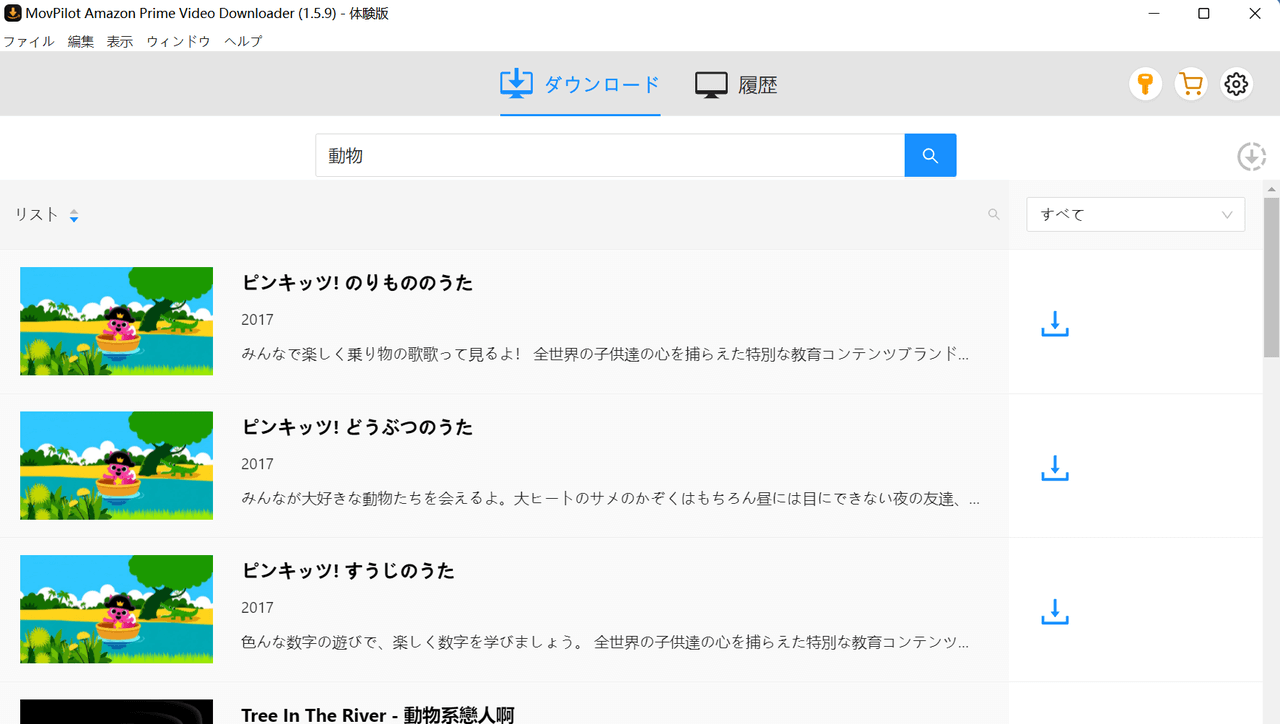
ステップ4、アマプラ動画ダウンロードを開始
では、アマプラ作品をPCにダウンロード・保存しましょう。Amazonビデオのダウンロード作業が始まったら、右上の「下矢印」マークでビデオの詳細情報とダウンロードの進捗状況を確認できます。ダウンロード中の項目は「一時停止」・「すべて削除」・「すべて停止」できます。
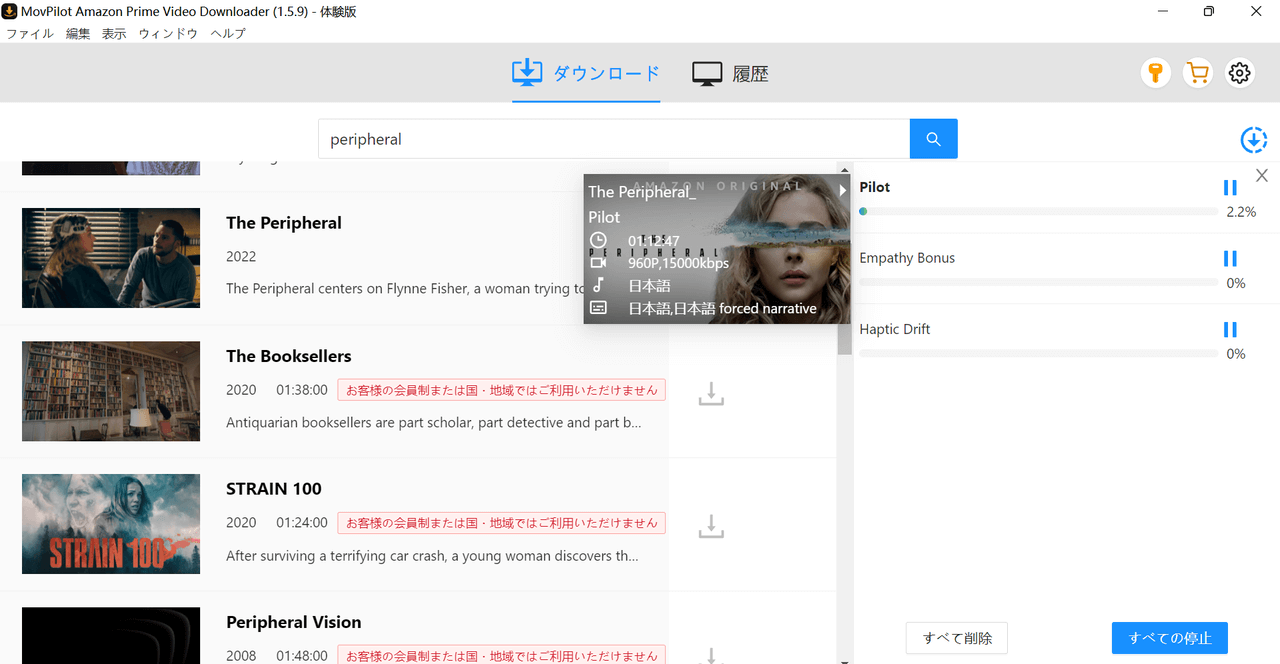
ステップ5、アマプラ動画ダウンロード完了
ダウンロード済みの動画ファイルの詳細はソフトの「履歴」で確認できます。日付によって再生したいアマプラ動画を選び、右側の「フォルダ」アイコンを押して、保存先にアクセスしてビデオの画質・音質をチェックしましょう。
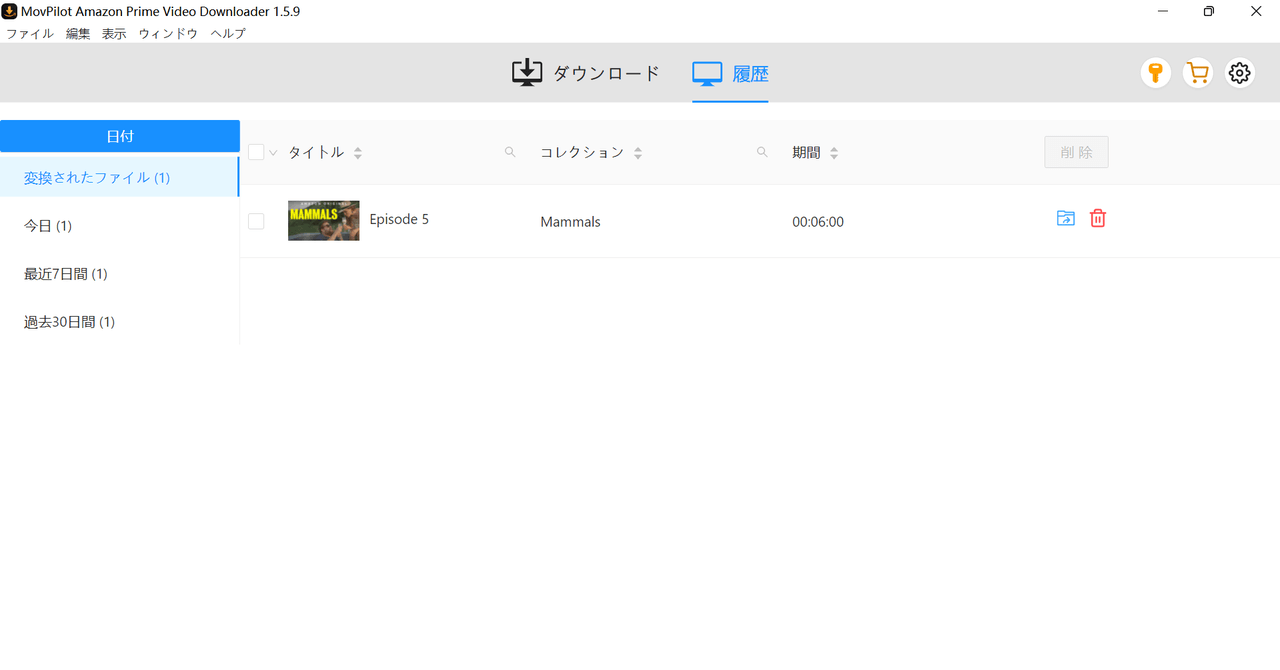
以上の手順で、アマプラコンテンツを簡単にダウンロードできます。それに、ダウンロードしたビデオはアマプラを解約した後でも自由に利用して、無制限で編集したり管理したりすることができますので、他の形式(MP4やM4Aなどの汎用形式)に変換したり、ほかのデバイスに移行して再生したりするのも可能です。ソフトの使用方法は直感的で、動画ダウンロードの初心者でも手軽に扱えるはずです。アマゾンプライムビデオをダウンロード・変換して思う存分に好きなコンテンツを楽しみたい場合、ぜひ「MovPilot Amazon Prime Video Downloader」の高度な機能性を試してください!
五、「Tuneboto Amazon Video Downloader」と「MovPilot Amazon Prime Video Downloader」の比較一覧表
前述した「Tuneboto」と「MovPilot」は、どちらでもAmazon Prime Video向けの強力な動画ダウンロードツールですので、二つのソフトの特徴についてわからない場合、下記の一覧表を参考にして、その相違点を把握し、自分に最適なタイプを選びましょう。
| Tunepat | MovPilot | |
|---|---|---|
| 使いやすさ | ★★★★ | ★★★★★ |
| 出力形式 | MP4/MKV | MP4/MKV |
| 対応OS | Windows 11/10/8/7・macOS 14 – macOS 10.15 | Windows 11/10/8.1/8/7・Mac OS X 10.11及び以降 |
| 出力品質 | フルHD・1080p | フルHD・1080p |
| 多言語字幕 | ○ | ○ |
| 安定性 | ★★★★ | ★★★★★ |
| ビデオコーディック | H264 / H265 動画コーデック | H264 / H265 動画コーデック |
| ダウンロード速度 | ★★★★ | ★★★★★ (最大5倍速) |
| ダウンロード成功率 | ★★★★ | ★★★★★ |
| 料金プラン | 7980円(1年間ライセンス)14980円(永久ライセンス) | 2980円(1ヶ月ライセンス)7980円(1年間ライセンス)9980円(永久ライセンス) |
| 無料版の制限 | 5分間限定 | 6分間限定 |
二つのソフトを比較してみると、残念なことですが、便利な「Tuneboto」は時折ダウンロードが失敗することがあるし、ダウンロードした動画の画質・音質も時々不具合が発生します。その代わりとして、「MovPilot」はダウンロードの成功率が高いし、安定性に優れて、高画質(フルHD 1080p)、高速ダウンロード(5倍速)、高音質(Dolby Atmos 5.1)に対応しています。また、ダウンロードしたアマプラ動画の永久保存が可能なことも大きな魅力です。
したがって、高品質のAmazon Prime Video動画をダウンロードする際は、「MovPilot Amazon Prime Video Downloader」の利用を推奨します。
まとめ
「Tuneboto Amazon Video Downloader」からアマプラ動画のダウンロードが失敗する可能性がある一方で、成功率やコストパフォーマンスなどからみればやはり代替案の「MovPilot Amazon Prime Video Downloader」を利用してAmazonプライムビデオをパソコンに保存することをお勧めします。もちろん、どちらでも無料でダウンロード機能を体験できる試用版が用意されていますので、専門的なアマプラ動画ダウンローダーを体験したい場合、ぜひ使ってみてください。



